Comment transférer vos photos d’un iPhone vers Google Drive
De nos jours, de plus en plus des gens ont la difficulté de stocker les donnés importantes sans Google Drive, ce guide vous propose un moyen pour transfert de photos iPhone vers Google Drive dans le but de faire bon usage de Google Drive.
L’iPhone de la dernière génération sont maintenant avec plusieurs dizaines de Go de stockage interne. On peut rajouter cinq gigas avec le Nuage d’Apple. Cela pourrait suffire dans une utilisation raisonnable. Mais quand on est un professionnel ou simplement un adepte de selfies, l’espace de stockage est rapidement saturé. Le besoin de « ranger » ses données en ligne force l’utilisateur à multiplier les applications pour avoir des solutions adaptées. Vous pouvez par exemple transférer vos photos dans le iPhone vers Google drive. Vous trouverez dans les prochains paragraphes les étapes détaillées pour le faire.
Comment installer L’application Google Drive sur iPhone
C’est depuis cette année que Google Drive débarque dans sa version iOS. Cela permet aux utilisateurs de produits Apple de se délecter de 15 gigas de stockage de données supplémentaires. Il est maintenant facile de transférer ses photos iPhone dans Google Drive. Voici les étapes pour le faire:
- Rendez-vous sur Apple Store à partir de votre navigateur Google Chrome.
- Cliquez sur l’icône Google Drive.
- Installez l’application en cliquant sur l’icône.
- Entrez votre mot de passe.
- Cliquez sur « OK ».
L’application est maintenant installée. Vous pouvez désormais sauvegarder les photos dans Google Drive depuis l’iPhone.
Transférer des photos d’un iPhone vers Google Drive
Voici les étapes à suivre pour transférer des photos d’un iPhone vers Google Drive :
- Ouvrir l’app Google Drive en cliquant sur l’icône.
- Choisissez un fichier dans lequel vous allez sauvegarder les photos dans google drive.
- Cliquer sur l’icône « + » qui veut dire ajouter, en bas à droite > Cliquer sur « importer ».
- Choisir les photos du iPhone à transférer sur Google Drive > Tapez ensuite sur Ok.
- Choisissez l’album qui contient les photos à sauvegarder sur Google Drive.
- Cliquez ensuite sur les photos à transférer du iPhone vers Google Drive.
Maintenant, les photos sont sauvegardées sur Google Drive et vous pouvez les consulter à partir d’un autre appareil.
Comment gérer des données sur Clouds
Repousser les limites du stockage de donnée en ligne
Quand on atteint la limite gratuite de stockage sur un serveur distant, on doit avoir recours à un autre compte cloud, ou même plusieurs. Cela permet d’avoir des solutions multiples qui vous permettent une sécurité des données et leur disponibilité à tout moment. Ainsi, en plus d’iCloud, on peut transférer des photos de l’iPhone vers Google Drive. Mais il a aussi des possibilités comme l’utilisation de DropBox ou encore One Drive.
Gérer Google Drive avec AnyDrive
La pluralité des nuages utilisés signifie que vous avez aussi plusieurs comptes. Les fichiers s’éparpillent et on ne s’y retrouve plus quand les données s’empilent. Après avoir sauvegardé vos photos dans Google Drive, vous pouvez les synchroniser avec d’autres applications de stockage de données en ligne. C’est à cela que sert AnyDrive.
Après avoir transféré vos photos d’iPhone à Google Drive, vous pouvez vous aider d’AnyTrans pour la synchronisation :
1. Téléchargez AnyDrive via App Store.
2. Installez AnyTrans en donnant les autorisations iOS nécessaires.
3. Cliquez sur l’icône > créez un identifiant à partir d’un réseau social.
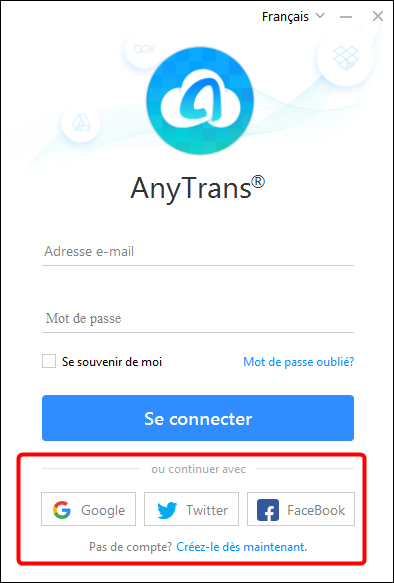
Transférer photos d’un iPhone vers Google Drive
4. On rajoute les Nuages que l’on souhaite gérer.
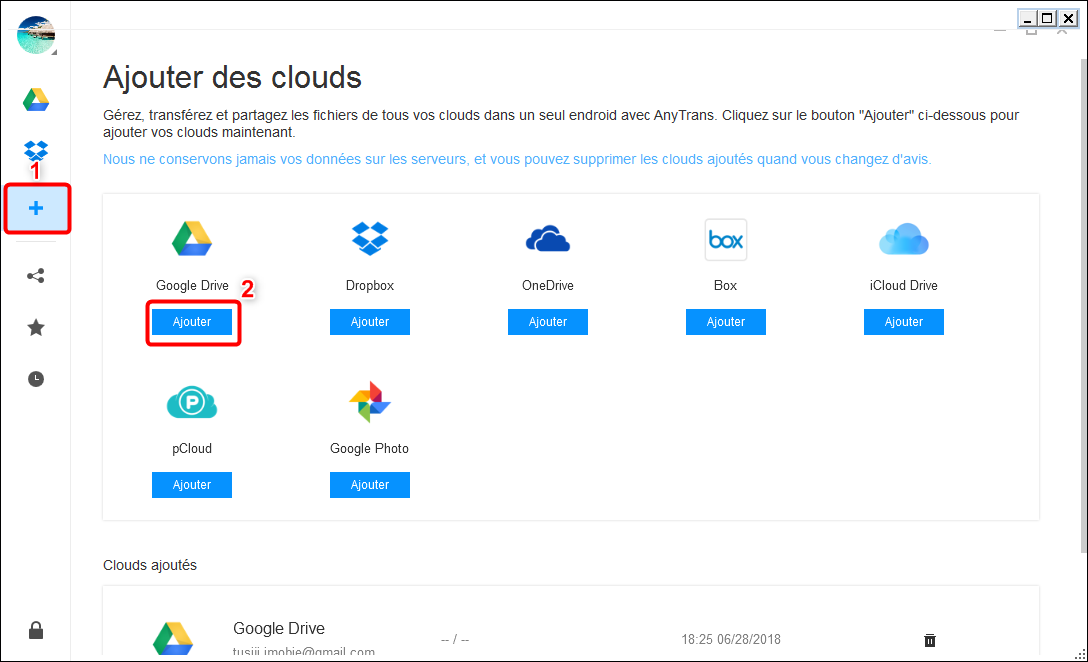
Envoyer photos d’un iPhone vers Google Drive
Maintenant vous pouvez sauvegarder des photos dans Google Drive et gérer tout cela avec Anytrans.
Conclusion
On peut facilement transférer des photos d’un iPhone vers Google Drive en installant l’application à partir d’Apple Store. Cela permet d’avoir 15 gigas de plus gratuitement. Pour ceux qui ont déjà de nombreux nuages comme Dropbox ou OneDrive, on peut sauvegarder des photos dans Google Drive, s’occuper de la synchronisation sur une application comme AnyDrive. Cela permet un stockage illimité et une gestion des données plus facile.
Questions liées aux produits ? Contactez l'équipe Support à trouver une solution >




